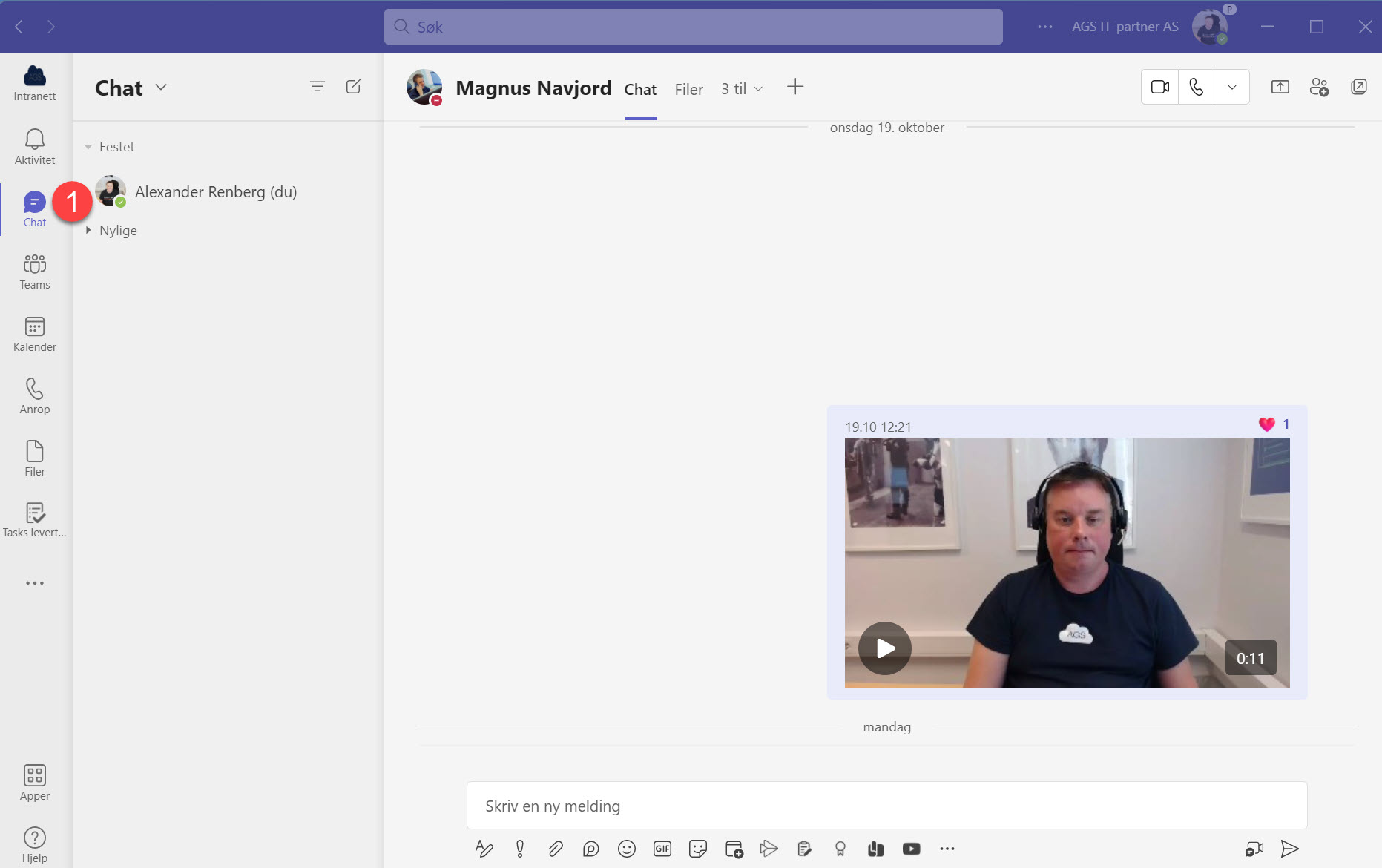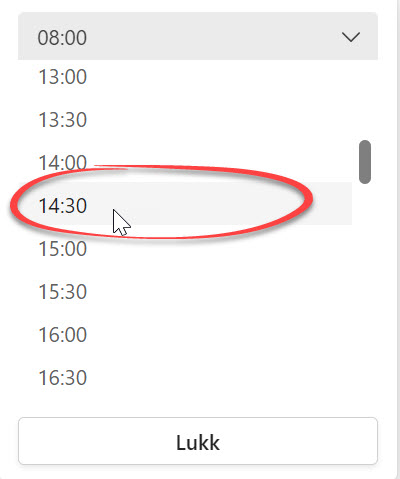I dette tipset skal du få se hvordan du kan planlegge sending av en chat melding i Teams på en bestemt dag, eller et tidspunkt. Det betyr at du nå kan sende meldinger inn i fremtiden.
Planlegg chat meldinger i Teams
I dette tipset skal du få se hvordan lage en melding i Teams chatten som du kan sende senere på et bestemt tidspunkt eller en bestemt dag. Altså ikke sende meldingen med en gang, men senere når du vil.
Du kan f.eks. sende en melding til din kollega som dukker på chatten, akkurat Kl 16.00 før han pakker sammen og skal hjem. he he.
Det er helt opp til deg hvordan du vil bruke funksjonen. I dette tipset skal du få se hvordan du lager meldingen og hvordan du planlegger den.
Det er enkelt å få til selv
Bare se her.

Slik gjør du det!
Du kan begynne med å starte opp Teams slik som dette. Velg chat her på menylinjen i Teams og finn en kollega du kan teste med. Jeg velger å teste med Magnus på kundesenteret.
.Så la oss sette i gang med å lage en melding.
Lag en melding
Nå skriver du inn meldingen til kollegaen din slik som dette.
OK, dette blir bra.

Slik planlegger du chat meldingen i Teams
Nå ønsker jeg at Magnus skal få denne meldingen litt før kl 15.00 slik at han husker å sjekke status på Windows 11 oppgraderingen min.
Det viktige nå er å huske på å høyreklikke på SEND ikonet med muspekeren, i stedet for å bare klikke på SEND slik du pleier å gjør.
Her får du opp en liten meny der du kan planlegge og sette opp når du vil sende meldingen.
Tøft ikke sant.
.jpg?width=1250&height=660&name=Hvordan%20planlegge%20meldinger%20i%20Teams%20chat%202%20(2).jpg)
Velg dag
Du kan starte med å velge hvilken dag du vil sende meldingen. Legg merke til at du kan sende meldingen en uke frem i tid.
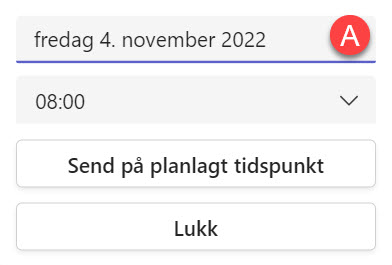
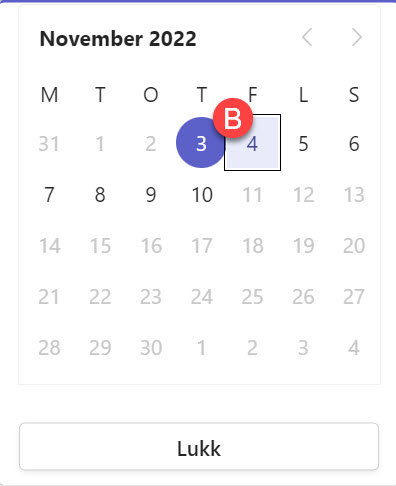
Velg tidspunkt
Nå gjenstår det bare å velge tidspunktet du vil sende meldingen.
Her velger jeg litt før kl 15.00 – 14.30 slik som dette, slik at Magnus kan sjekke oppgraderingen.
Legg merke til at du bare kan sende i intervaller på en halvtime
Send meldingen inn i fremtiden
Nå gjenstår det bare å sende meldingen.
Det gjør du ved å klikke her på Send på planlagt tidspunkt slik som dette. Husk å avslutte med Send ikonet for å bekrefte at du vil sende meldingen.
Smart ikke sant.
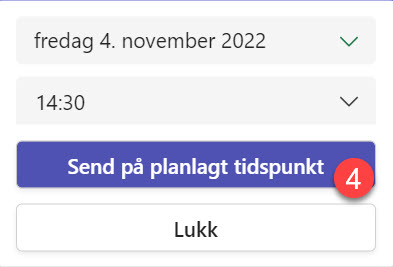
BONUSTIPS! Slik får du alle de tøffe nyheten i Teams før alle andre.
Har du lurt på hvorfor noen har nye muligheter i Teams som du ikke har tilgang til på din Teams.
Se hvordan du kan låse opp Teams slik at du får alle de spennende nyhetene og oppdateringene litt før alle andre. Her låser du nemlig opp Teams slik at du kan få alle de spennende nye funksjonene og oppdateringene før alle andre som bare har vanlig utgave av Teams.

Få Microsoft 365 levert av AGS
AGS IT-partner har spisskompetanse i implementering og support av Microsoft 365. Vi hjelper deg med skreddersydde løsninger som kan øke produktiviteten og datasikkerheten i din organisasjon med de samme prisene som hos Microsoft.